Aktivieren oder Deaktivieren der Benutzerkontensteuerung (UAC) in Windows
Dieses Tutorial zeigt Ihnen, wie Sie die Einstellungen für die Benutzerkontensteuerung in Microsoft Windows ändern können.
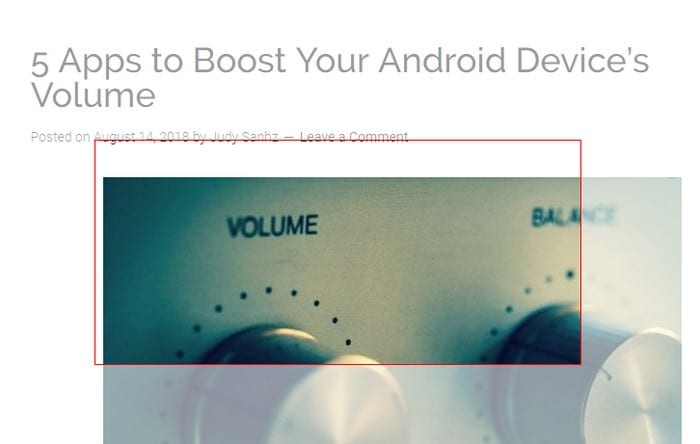
Früher oder später werden Sie auf etwas stoßen, von dem Sie einen Screenshot machen möchten. Möglicherweise haben Sie bereits eine Methode zum Erstellen von Screenshots in Microsoft Windows 10, wünschen sich jedoch einen besseren Weg.
Es gibt zahlreiche Möglichkeiten, Screenshots unter Windows 10 zu erstellen. Vielleicht ist eine der folgenden Methoden einfacher als die Methode, die Sie derzeit verwenden. Auch wenn Sie neu bei Windows 10 sind, sollten Sie diese Screenshot-Anleitung als benutzerfreundlich empfinden, da sie für Anfänger geeignet ist.
Diese Methode ist nützlich, wenn Sie einen Screenshot des gesamten Bildschirms benötigen, der alle Registerkarten und Apps enthält, die Sie möglicherweise zu diesem Zeitpunkt geöffnet haben. Wenn Sie damit einverstanden sind, drücken Sie gleichzeitig die Windows-Taste und die Option Bildschirm drucken. Wenn Sie es richtig gemacht haben, würde der Bildschirm für einige Sekunden dunkler, aber gleich wieder aufleuchten.
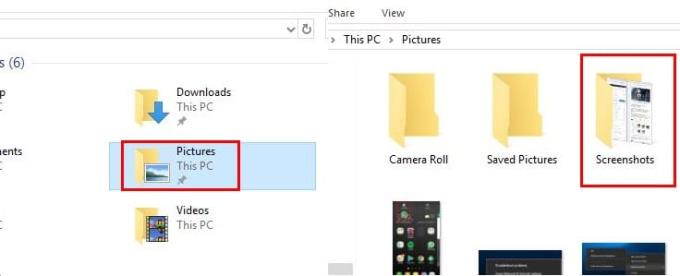
Um Ihren kürzlich aufgenommenen Screenshot zu finden, öffnen Sie den Windows-Dateimanager und wählen Sie Bilder. Sobald Sie sich in Images befinden, sollten Sie einen Ordner namens Screenshots sehen. Öffnen Sie diesen Ordner, und dort wird er sein.
Im Gegensatz zur ersten Methode sieht es bei der Alt + PrtScn-Methode so aus, als ob Sie den Screenshot nie gemacht hätten, da er keinen Hinweis darauf zeigt. Das bedeutet jedoch nicht, dass es nicht in der Zwischenablage gespeichert wurde.
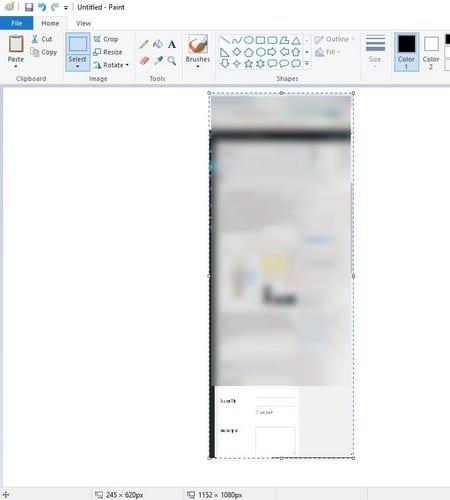
Öffnen Sie die Paint-App, indem Sie das Suchfeld von Cortana eingeben und oben links auf die Option Einfügen klicken. Der Screenshot Ihres Tools wird automatisch gepostet und kann bearbeitet werden.
Da die oben genannten Methoden auf einem Laptop möglicherweise nicht funktionieren, können Sie sich immer auf die FN-Taste für Ihre Screenshots verlassen. Sie können Tastenkombinationen ausprobieren, wie zum Beispiel:
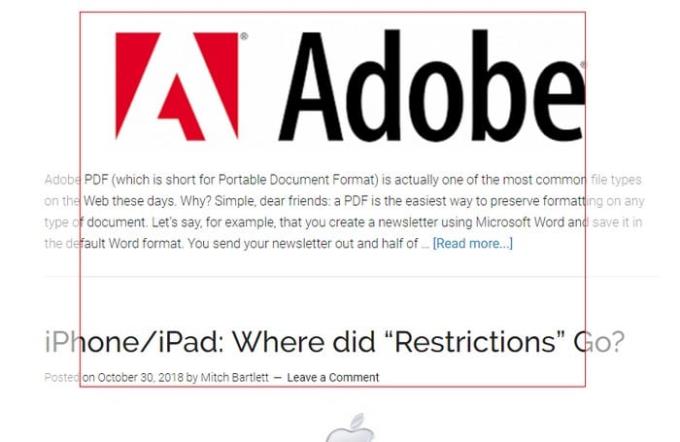
Wenn Sie keinen Screenshot des gesamten Bildschirms benötigen, gibt es eine Tastenkombination, mit der Sie versuchen können, einen bestimmten Teil der Anzeige zu erfassen. Dies ist eine ausgezeichnete Option, wenn Sie keine weitere App auf Ihrem Computer installieren möchten.
Drücken Sie Windows + Umschalt + S. Wenn alles grau wird und Sie das Pluszeichen sehen, klicken Sie mit der rechten Maustaste und wählen Sie den Bereich aus, den Sie speichern möchten. Das Quadrat verschwindet, aber das Bild wird in der Zwischenablage gespeichert.
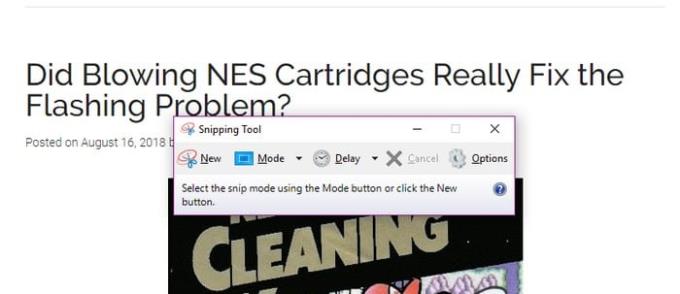
Vergessen Sie nicht, dass Sie auch das Snipping Tool verwenden können. Klicken Sie einfach auf die Schaltfläche Neu und nehmen Sie die Aufnahme weg. Klicken Sie auf das Dropdown-Menü Modus und wählen Sie die Form des Screenshots: Es kann entweder Freier Modus, Rechteckig, Windows-Ausschnitt und Vollbildausschnitt sein. Sie können den Screenshot auch um bis zu fünf Sekunden verzögern, um genügend Zeit zum Einrichten zu haben.
Wie Sie sehen, gibt es verschiedene Möglichkeiten, einen Screenshot auf Ihrem Windows-Computer zu erstellen. Es geht darum, die zu wählen, mit der Sie sich am wohlsten fühlen, aber jetzt wissen Sie, dass Sie verschiedene Optionen zur Auswahl haben. Bei welchem, denkst du, wirst du bleiben? Lass es mich in den Kommentaren wissen.
Dieses Tutorial zeigt Ihnen, wie Sie die Einstellungen für die Benutzerkontensteuerung in Microsoft Windows ändern können.
In diesem Beitrag zeigen wir Ihnen zwei Möglichkeiten, die Druckwarteschlange in Microsoft Windows zu leeren.
So aktivieren oder deaktivieren Sie die Microsoft Windows-Dateischutzfunktion über die Registrierung und andere Methoden für Windows 10 und 11.
Erfahren Sie, was zu tun ist, wenn die Windows Phone Link App nicht funktioniert, mit einer Schritt-für-Schritt-Liste von Lösungen, um Ihr Telefon wieder mit Ihrem Computer zu verbinden.
Wenn Sie Ihre Mausettings in Windows 10 nicht ändern können, aktualisieren oder installieren Sie die Maustreiber neu. Oder führen Sie die Problembehandlung für Hardware und Geräte aus.
Die Defragmentierung eines PCs ist entscheidend für sein Wohlergehen. Wissen Sie, wie Sie es manuell tun können?
Wenn Bluetooth nicht richtig funktioniert und Geräte sich nicht wieder verbinden können, verwenden Sie diese Schritte zur Fehlerbehebung, um das Problem unter Windows 10 zu beheben.
Erfahren Sie, wie Sie den Credential Manager unter Windows 10 und Windows 11 nutzen, um Ihre Anmeldedaten zu verwalten, einschließlich der Aktualisierung und Löschung von Passwörtern.
Möchten Sie beim Starten Ihres PCs bestimmte Websites anzeigen? So richten Sie Windows so ein, dass Ihre Lieblingswebseiten beim Start automatisch geöffnet werden.
Entfernen Sie Pfeile aus den Verknüpfungssymbolen in Windows für einen saubereren Desktop. Diese Anleitung zeigt Ihnen, wie es in wenigen einfachen Schritten geht.
Installieren Sie Windows 10 auf Ihrem Android x86-Tablet mit unserem umfassenden Leitfaden. Entdecken Sie die erforderlichen Schritte und Tipps für eine erfolgreiche Installation.
E-Mails in Outlook löschen sich nicht? 7 bewährte Lösungen mit Schritt-für-Schritt-Anleitung. Jetzt Postfach bereinigen und Performance steigern – inkl. Experten-Tipps für Outlook 2013 bis 2019!
Erfahren Sie, wie Sie Überwachungssoftware auf Arbeitsgeräten identifizieren + Tipps zum Schutz Ihrer Privatsphäre. Inklusive aktuellem Rechtsrahmen gemäß BDSG & DSGVO.
Erfahren Sie, wie Sie das Einfrieren von Microsoft Teams auf Ihrem Computer beheben können. 7 bewährte Lösungen zur Optimierung der Leistung und Vermeidung von Systemabstürzen.
Um unter Windows 11 msixbundle-, appxbundle-, msix- oder appx-Apps zu installieren, doppelklicken Sie auf die Datei oder führen Sie den Befehl Add-AppxPackage -Path aus.
Der Speicherplatz wird knapp und Sie können Ihren PC nicht bedienen. Das liegt wahrscheinlich daran, dass Windows.edb sehr groß geworden ist – hier erfahren Sie, wie Sie das Problem unter Windows 10 beheben können.
Um E-Mail-Signaturen im neuen Outlook für Windows 11 einzurichten, öffnen Sie Einstellungen > Konten > Signaturen und erstellen Sie eine oder mehrere Signaturen mit Bildern
Um die Nearby-Freigabe unter Windows 10 zu aktivieren, öffnen Sie Einstellungen > System > Erfahrungen teilen und aktivieren Sie die Nearby-Freigabe.
Um unter Windows 11 als PDF zu drucken, öffnen Sie die App, verwenden Sie die Tastenkombination Strg + P, wählen Sie „Microsoft Print to PDF“, klicken Sie auf „Drucken“ und wählen Sie „Ordner speichern“.
Um Umgebungsvariablen unter Windows 11 (10) zu erstellen, öffnen Sie Systemeigenschaften > Erweitert > Umgebungsvariablen und erstellen Sie eine neue Variable.
Wenn Sie auf Fehler oder Abstürze stoßen, befolgen Sie die Schritte zur Systemwiederherstellung in Windows 11, um Ihr Gerät auf eine frühere Version zurückzusetzen.
Erfahren Sie, ob es möglich ist, eine vertikale Taskleiste in Windows 11 einzurichten und wie Sie die Taskleiste auf Ihrem Windows 11-Gerät anpassen können.
Wenn Sie nach den besten Alternativen zu Microsoft Office suchen, finden Sie hier 6 hervorragende Lösungen, um loszulegen.
Dieses Tutorial zeigt Ihnen, wie Sie ein Windows-Desktop-Symbol erstellen, das eine Eingabeaufforderung zu einem bestimmten Ordnerstandort öffnet.
Ist Start11 besser als die Windows Taskleiste? Hier sind einige der wichtigsten Vorteile, die Start11 gegenüber der integrierten Leiste von Windows hat.
Entdecken Sie mehrere Möglichkeiten, ein beschädigtes Windows-Update zu beheben, wenn Ihr Gerät nach der Installation eines aktuellen Updates Probleme hat.
Kämpfen Sie damit, herauszufinden, wie man ein Video als Bildschirmschoner in Windows 11 einrichtet? Wir zeigen Ihnen, wie Sie mit einer kostenlosen Software vorgehen, die für mehrere Videoformattypen geeignet ist.
Haben Sie sich über die Erzählerfunktion in Windows 11 geärgert? Erfahren Sie, wie Sie die Erzählerstimme auf einfache Weise deaktivieren können.
Möchten Sie den Löschbestätigungsdialog auf Ihrem Windows 11 PC deaktivieren? Lesen Sie diesen Artikel, der verschiedene Methoden erklärt.
Das Verwalten mehrerer E-Mail-Postfächer kann mühsam sein, insbesondere wenn wichtige E-Mails in beiden landen. Dieses Problem haben viele Menschen, die in der Vergangenheit Microsoft Outlook und Gmail-Konten eröffnet haben. Befolgen Sie diese einfachen Schritte, um Microsoft Outlook mit Gmail auf PC- und Apple Mac-Geräten zu synchronisieren.










![5 Anzeichen: So erkennen Sie, ob Ihr Arbeitgeber Ihren Computer überwacht [2025] 5 Anzeichen: So erkennen Sie, ob Ihr Arbeitgeber Ihren Computer überwacht [2025]](https://cloudo3.com/ArticleIMG/image-0724015356450.jpg)















